Als je niet voorzichtig genoeg zijn bij het installeren van bepaalde soort programma’s zijn, is het mogelijk dat een browser hijacker called Moonly, at Mooonly.com gevonden in uw computer is geïnstalleerd. De term “hijacker” is wijten aan het feit dat de instellingen van uw browser zal worden gekaapt en vervangen voor instellingen die voor de browser hijacker de auteur behoeften werken zal.
Als je wordt steeds Doorverwezen naar de pagina die wordt weergegeven in de afbeelding hieronder, of wanneer u bent openstelling van de browser probeert te krijgen naar uw homepage, of proberen te zoeken naar iets via de adresbalk van uw browser, kunt u er zeker van te zijn dat deze browser hijacker op uw computer is geïnstalleerd.
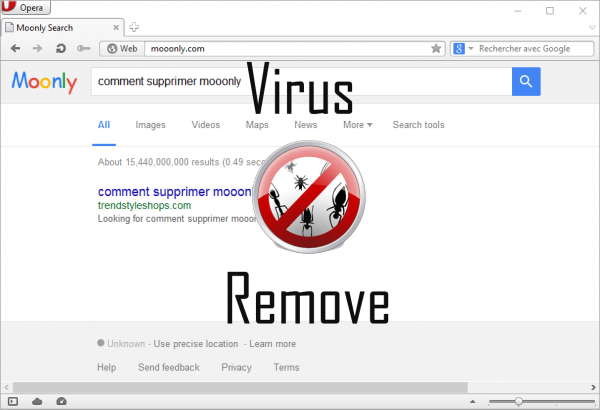
Dit is niet een virus, dat is de reden waarom uw antivirus nooit against Moonly reageerde. Wat we omgaan met is een programma dat zal omleiden uw browsen naar websites of gesponsorde links gevuld met publiciteit die een Commissie zal betalen. Naast het knoeien met uw webbrowser, verschijnt  Moonly ook nep zoekresultaten als de een Ga naar boven.
Een heleboel “browser hijackers” zijn slecht gecodeerd waardoor u zult worden geconfronteerd met problemen in verband met de programmering bugs, waaronder een computer trager en soms volledig geblokkeerd. Deze programma’s worden meestal geïnstalleerd door een virus of een worm, en soms als gevolg van uw bezoek aan een onveilige website. Â maar ze kunnen ook worden geïnstalleerd in een “legitieme” manier als onderdeel van a freeware of verborgen in een end user license agreement niet u genoeg zorgvuldig gelezen.
Stap 1: Stop alle Moonly processen in de Manager van de taak
- Houd Ctrl + Alt + Del om Taakbeheer te openen
- Ga naar tabblad Details en alle Moonly verwante processen beëindigen (Selecteer het proces en klik op taak beëindigen)

Stap 2: Verwijder Moonly gerelateerde programma ‘s
- Klik op Start en het Configuratiescherm openen
- Selecteer een programma onder programma’s verwijderen

- Kies de verdachte software en klik op verwijderen/wijzigen

Stap 3: Verwijder schadelijke Moonly posten in het systeem register
- Tik op Win + R om te openen uitvoeren, typ ‘regedit’ in en klik op OK

- Als de controle van de rekening van de gebruiker opduikt, klik op OK
- Eenmaal in de Register-Editor, alle Moonly gerelateerde items verwijderen

Stap 4: Elimineren schadelijke bestanden en mappen aan Moonly gerelateerde
- Klik op Start en het Configuratiescherm openen
- Klik op View door, selecteer grote pictogrammen en opent u Mapopties

- Ga naar het tabblad weergave controleren Toon verborgen bestanden, mappen of stuurprogramma’s en klik op OK

- Verwijder alle Moonly gerelateerde bestanden en mappen
%ALLUSERSPROFILE%\random.exe
%Temp%\random.exe
%ALLUSERSPROFILE%\Application Data\random
Stap5: [Postname] verwijderen uit uw browsers
Removal Tool downloadenom te verwijderen MoonlyInternet Explorer
- Internet Explorer lanceren, klik op de versnelling pictogram → beheren add-ons

- Kies Werkbalken en uitbreidingen sectie en verdachte extensies uitschakelen

Mozilla Firefox
- Open Mozilla, tikt u op Ctrl + Shift + A en ga naar extensies

- Selecteer en verwijder alle ongewenste extensies
Google Chrome
- Open uw browser, klik op het menu en selecteer Tools → extensies

- Kies de verdachte invoegtoepassing en klik op het prullenbakpictogram kan om het te verwijderen

* SpyHunter scanner, gepubliceerd op deze site is bedoeld om alleen als een detectiehulpprogramma worden gebruikt. meer info over SpyHunter. Als u wilt gebruiken de verwijdering functionaliteit, moet u voor de aankoop van de volledige versie van SpyHunter. Als u wenst te verwijderen SpyHunter, Klik hier.